- トップ
- 各種手続き|会員メニュー用パスワードを変更する
Apple Payのnanaco
会員メニュー用パスワードを変更する
パスワード変更とパスワード再設定は以下の通り、異なります。
| メニュー |
内容 |
| パスワード変更 |
現在設定している会員メニュー用パスワードの変更を行うメニューです。
変更には、現在設定しているパスワードの入力が必要です。 |
| パスワード再設定 |
会員メニュー用パスワードをお忘れの方・未設定の方がパスワードの再設定を行うメニューです。 |
STEP

会員メニュー用パスワードを再設定する
-
1
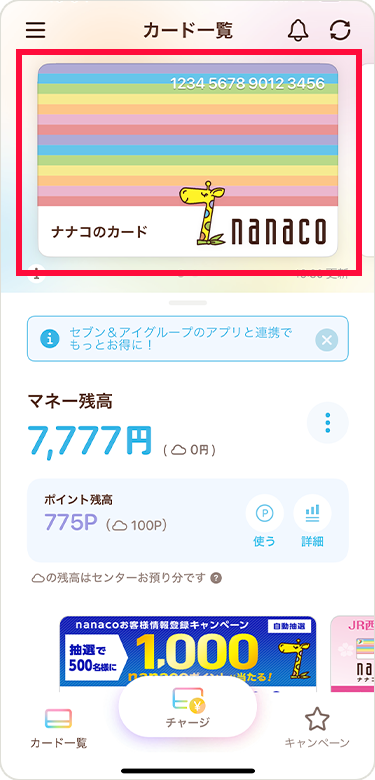
nanacoアプリを開き、会員メニュー用パスワードを変更するnanacoをタップします。
-
2
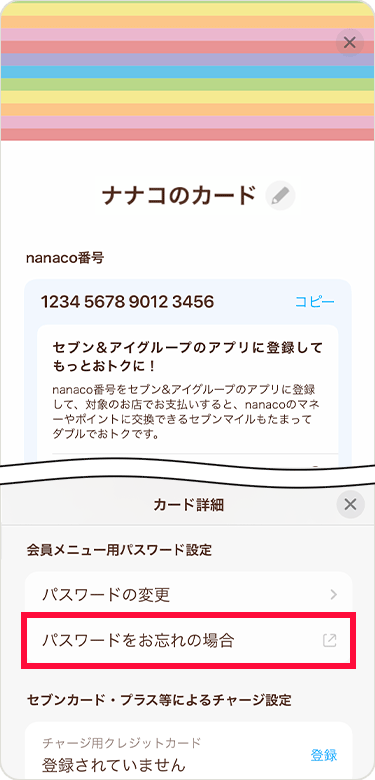
会員メニュー用パスワード設定欄の「パスワードをお忘れの場合」をタップします。
-
3
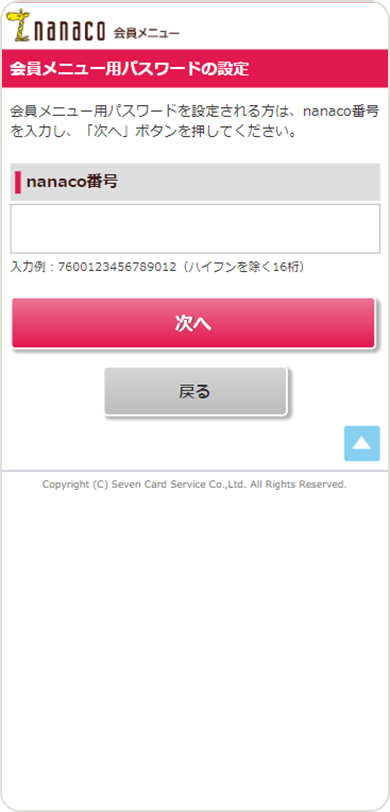
nanaco番号を入力してください。
-
4
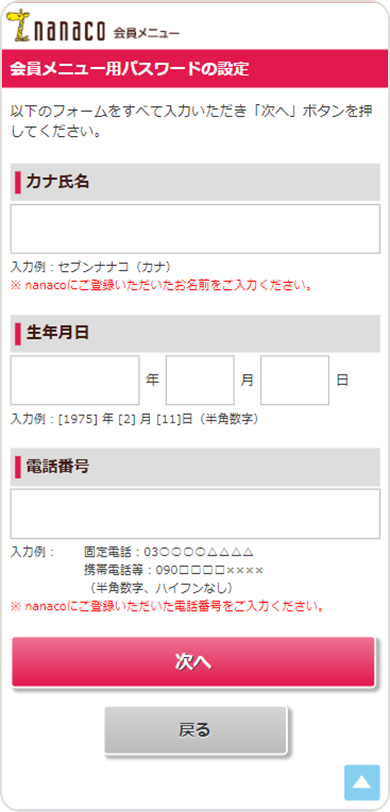
お客様情報登録で登録しているカナ氏名、生年月日、電話番号を入力してください。
二要素認証登録済みの場合、STEP2からSTEP4へ進みます。
入力内容が誤っているエラーが表示される方はこちら
-
5
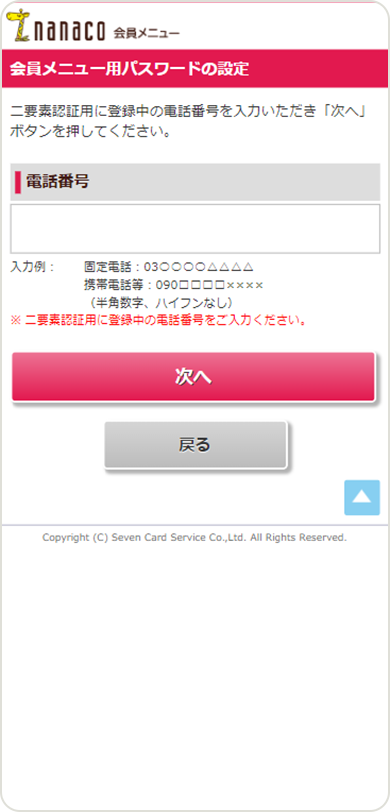
二要素認証用に登録中の電話番号を入力してください。
二要素認証用の電話番号をご登録済みの場合、二要素認証用にご登録いただいた電話番号をご入力ください。
二要素認証用の電話番号のご登録がお済みでない場合、こちらで入力いただいた電話番号が二要素認証用の電話番号として登録されます。
-
6
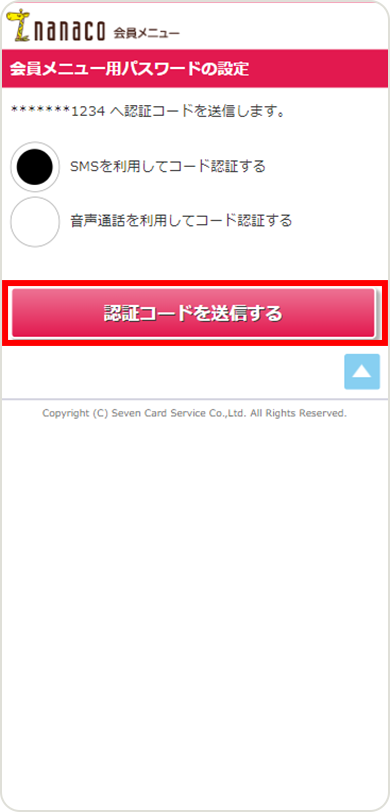
SMS、音声通話のいずれかにチェックをいれ、「認証コードを送信する」ボタンをタップしてください。
固定電話を入力された方は音声通話のみご利用いただけます。
-
7
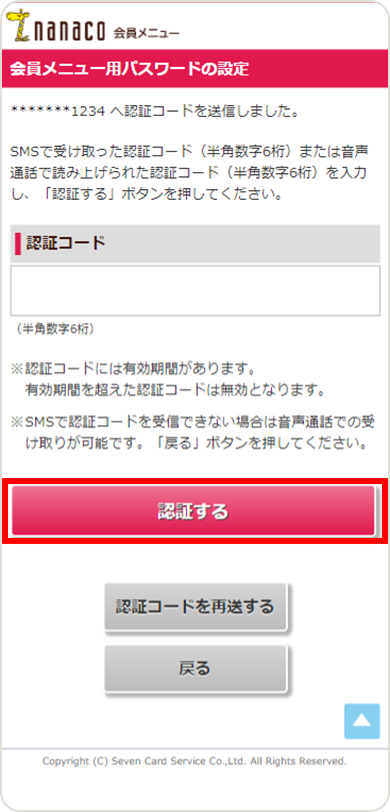
「SMS」または「音声通話」のいずれかで受け取った認証コードを入力し、「認証する」ボタンをタップしてください。
-
8
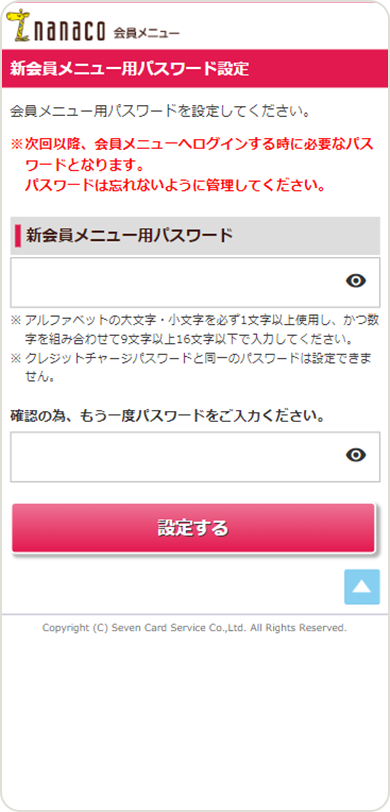
新しい会員メニュー用パスワードを入力してください。
-
9
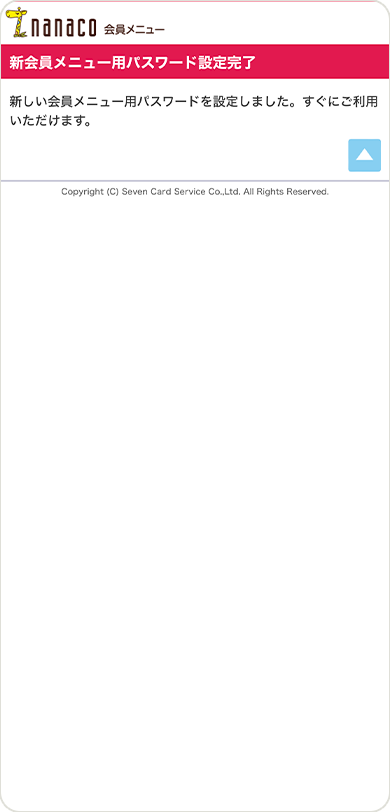
設定完了です。
アプリ画面に戻り、新しい会員メニュー用パスワードを入力するとご利用いただけます。
STEP

会員メニュー用パスワードを変更する
-
1
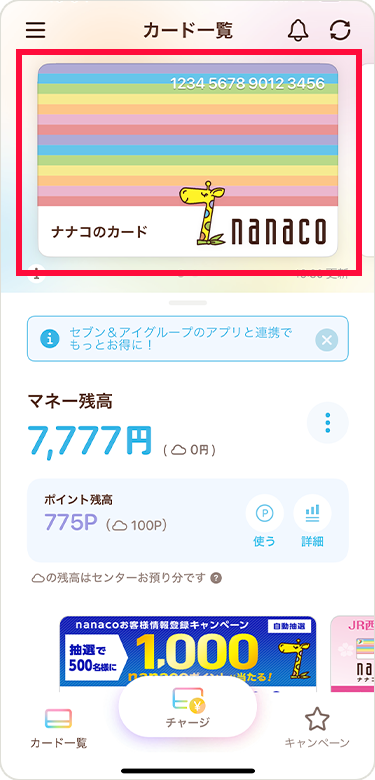
nanacoアプリを開き、会員メニュー用パスワードを変更するnanacoをタップします。
-
2
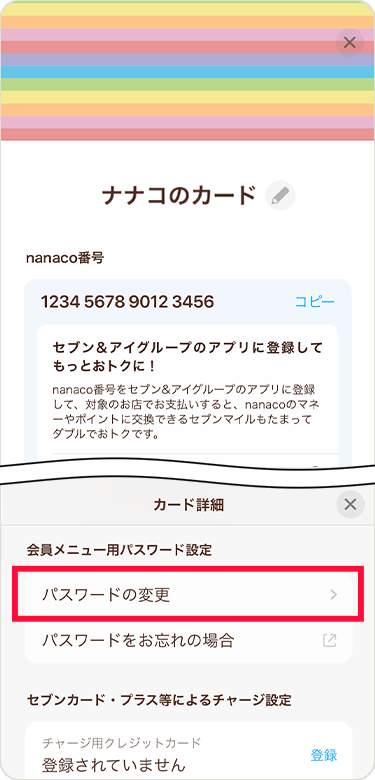
会員メニュー用パスワード設定欄の「パスワードの変更」をタップします。
-
3

現在のパスワードと新しいパスワードを入力して「変更する」ボタンをタップします。
会員メニュー用パスワードお忘れの方
-
4
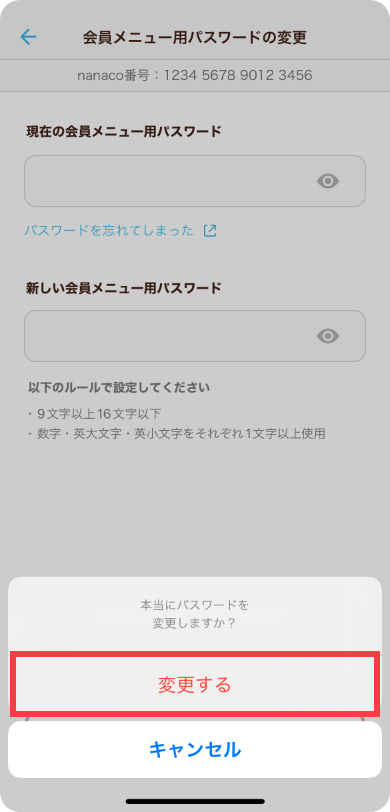
「変更する」をタップします。
-
5
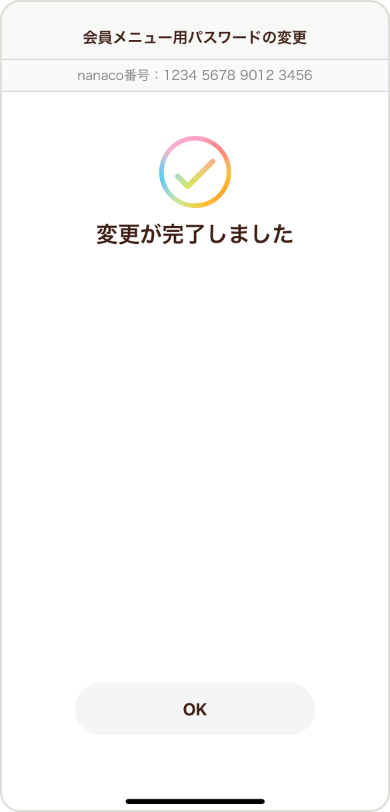
会員メニュー用パスワードの変更が完了しました。